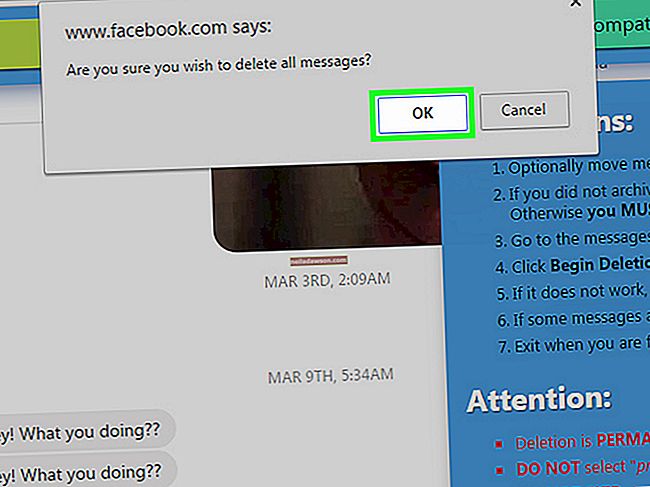Είτε προσθέτετε φωτογραφίες στον προσωπικό σας λογαριασμό στο Facebook είτε σε μια επαγγελματική σελίδα, το Facebook σας προσφέρει μια ποικιλία επιλογών και λειτουργιών. Αυτό μπορεί να είναι λίγο συντριπτικό εάν δεν έχετε χρησιμοποιήσει το Facebook για λίγο. Μπορείτε να επεξεργαστείτε τις εικόνες, να προσθέσετε ετικέτες σε άτομα, να προσθέσετε κείμενο και να εφαρμόσετε αυτοκόλλητα. Μπορείτε επίσης να ελέγξετε την ποιότητα και το μέγεθος των φωτογραφιών σας, ώστε το Facebook να μην τις επεξεργάζεται αυτόματα για εσάς.
Ανεβάστε φωτογραφίες στη ροή ειδήσεών σας
Η προσθήκη φωτογραφιών στη ροή ειδήσεων είναι γρήγορη και εύκολη. Η διαδικασία προσθήκης τους στην προσωπική σας ροή ειδήσεων είναι παρόμοια με την προσθήκη τους σε μια επιχειρηματική σελίδα.
- Στο επάνω μέρος της ροής ειδήσεων στο Facebook ή της σελίδας προφίλ, κάντε κλικ στην επιλογή Φωτογραφία / βίντεο παρακάτω "Δημιουργία ανάρτησης". Εάν βρίσκεστε στη σελίδα της επιχείρησής σας, κάντε κλικ στην επιλογή Μεταφόρτωση φωτογραφιών / βίντεο .
- Επιλέξτε τις φωτογραφίες που θέλετε να ανεβάσετε και κάντε κλικ στο Άνοιγμα .
- Προσθέστε ετικέτες σε άτομα, αν θέλετε, τοποθετώντας το δείκτη του ποντικιού πάνω στη φωτογραφία, επιλέγοντας Ετικέτα και, στη συνέχεια, πληκτρολογώντας τα ονόματά τους. Η φωτογραφία εμφανίζεται στη ροή ειδήσεών τους και εμφανίζεται στους φίλους τους ή μόνο στους αμοιβαίους φίλους σας, ανάλογα με τις προτιμήσεις απορρήτου που επιλέξατε ο καθένας.
- Επεξεργαστείτε τη φωτογραφία, αν θέλετε, τοποθετώντας το δείκτη του ποντικιού πάνω στη φωτογραφία και κάνοντας κλικ στο κουμπί Επεξεργασία .
- Κάντε κλικ στην επιλογή Ιστορία εάν θέλετε να κάνετε check in σε μια συγκεκριμένη τοποθεσία.
- Επιλέξτε το κοινό σας και κάντε κλικ στην επιλογή Κοινή χρήση . Επιλέξτε Δημόσιο εάν θέλετε να βλέπει κανείς τη φωτογραφία. Διαφορετικά, μπορείτε να επιλέξετε Φίλους ή συγκεκριμένα άτομα για να δείτε τη φωτογραφία ή να επιλέξετε άτομα που δεν μπορούν να δουν τη φωτογραφία. Λάβετε υπόψη ότι όποιο κοινό και αν επιλέξετε, γίνεται η προεπιλεγμένη ρύθμιση για την επόμενη φορά που θα ανεβάσετε μια φωτογραφία.
Εάν έχετε την εφαρμογή Facebook στο smartphone σας, μπορείτε επίσης να προσθέσετε φωτογραφίες απευθείας από τη συλλογή φωτογραφιών του τηλεφώνου.
Επεξεργασία φωτογραφιών στο Facebook
Πριν ανεβάσετε μια φωτογραφία, το Facebook σας δίνει την επιλογή να την επεξεργαστείτε. Μπορείτε να το κάνετε αυτό τοποθετώντας το δείκτη του ποντικιού πάνω από τη φωτογραφία και επιλέγοντας Επεξεργασία πριν κάνετε κλικ στο κουμπί Κοινή χρήση. Όταν ανοίξει το παράθυρο Επεξεργασία, έχετε πολλές επιλογές:
- Φίλτρα : Αυτά αλλάζουν τη διάθεση της φωτογραφίας σας. Το φίλτρο Vintage, για παράδειγμα, εξασθενίζει το χρώμα, ενώ το χειμερινό φίλτρο ψύχει την εικόνα με μπλε απόχρωση.
- Ετικέτα : Κάνοντας κλικ στα πρόσωπα της φωτογραφίας, μπορείτε να προσθέσετε ονόματα. Για να προσθέσετε ετικέτα σε κάποιον, πρέπει να έχουν λογαριασμό στο Facebook. Οι χρήστες μπορούν να απενεργοποιήσουν την προσθήκη ετικετών αλλάζοντας τις προσωπικές τους ρυθμίσεις ασφαλείας.
- Περικοπή : Περικοπή της φωτογραφίας, είτε στον αρχικό λόγο διαστάσεων είτε σε ένα τετράγωνο. Μπορείτε επίσης να περιστρέψετε τη φωτογραφία.
- Κείμενο : Προσθήκη κειμένου για εμφάνιση στο πάνω μέρος της φωτογραφίας σας. Μπορείτε να επιλέξετε το χρώμα και τη γραμματοσειρά, καθώς και να καθορίσετε εάν είναι κεντραρισμένο ή αριστερά δικαιολογημένο.
- Alt Text : Προσθέστε κείμενο για να περιγράψετε τη φωτογραφία για άτομα με προβλήματα όρασης. Το προεπιλεγμένο alt κείμενο εμφανίζεται επίσης εδώ.
- Αυτοκόλλητα : Τοποθετήστε μια ποικιλία αυτοκόλλητων στη φωτογραφία. Μπορείτε επίσης να μετακινήσετε και να αλλάξετε το μέγεθος των αυτοκόλλητων.
Δημιουργία και χρήση λευκωμάτων Facebook
Τα άλμπουμ Facebook είναι ο καλύτερος τρόπος για να οργανώσετε φωτογραφίες, ειδικά αν θέλετε να περιορίσετε ποιος μπορεί να δει σετ φωτογραφιών. Και οι δύο φωτογραφίες και τα βίντεο μπορούν να προστεθούν στα άλμπουμ.
- Μεταβείτε στο προφίλ σας στο Facebook, κάντε κλικ στην επιλογή Φωτογραφίες και, στη συνέχεια, κάντε κλικ στο Δημιουργία άλμπουμ .
- Επιλέξτε τουλάχιστον μία φωτογραφία ή βίντεο για να ξεκινήσετε το άλμπουμ και επιλέξτε Άνοιγμα .
- Εισαγάγετε έναν τίτλο για το άλμπουμ και, εάν θέλετε, προσθέστε μια περιγραφή ή τοποθεσία. Εάν θέλετε να επιτρέψετε σε άλλους να δημοσιεύουν εικόνες στο άλμπουμ, επιλέξτε Προσθήκη συντελεστών . Μπορείτε επίσης να προσθέσετε ετικέτες σε φίλους στο άλμπουμ.
- Επιλέξτε την προτίμηση απορρήτου σας και κάντε κλικ στο Δημοσίευση .
Όποτε θέλετε να προσθέσετε μια νέα εικόνα στο άλμπουμ ή να επεξεργαστείτε τα περιεχόμενά του, μεταβείτε στις Φωτογραφίες σας και επιλέξτε το άλμπουμ.
Έλεγχος ποιότητας φωτογραφίας
Στις προεπιλεγμένες ρυθμίσεις του, το Facebook αλλάζει το μέγεθος και μειώνει αυτόματα την ποιότητα των φωτογραφιών όταν τις ανεβάζετε. Μπορείτε να το αποφύγετε εάν ανεβάσετε εικόνες που έχουν ήδη βελτιστοποιηθεί για το Facebook.
Όλες οι φωτογραφίες πρέπει να αποθηκευτούν ως αρχεία JPEG, χρησιμοποιώντας ένα προφίλ χρώματος sRGB. Οι φωτογραφίες εξωφύλλου πρέπει να έχουν πλάτος 851 εικονοστοιχεία και ύψος 315 εικονοστοιχεία, με μέγεθος αρχείου μικρότερο από 100 KB. Όλες οι άλλες φωτογραφίες πρέπει να έχουν πλάτος 720, 960 ή 2048 pixel.